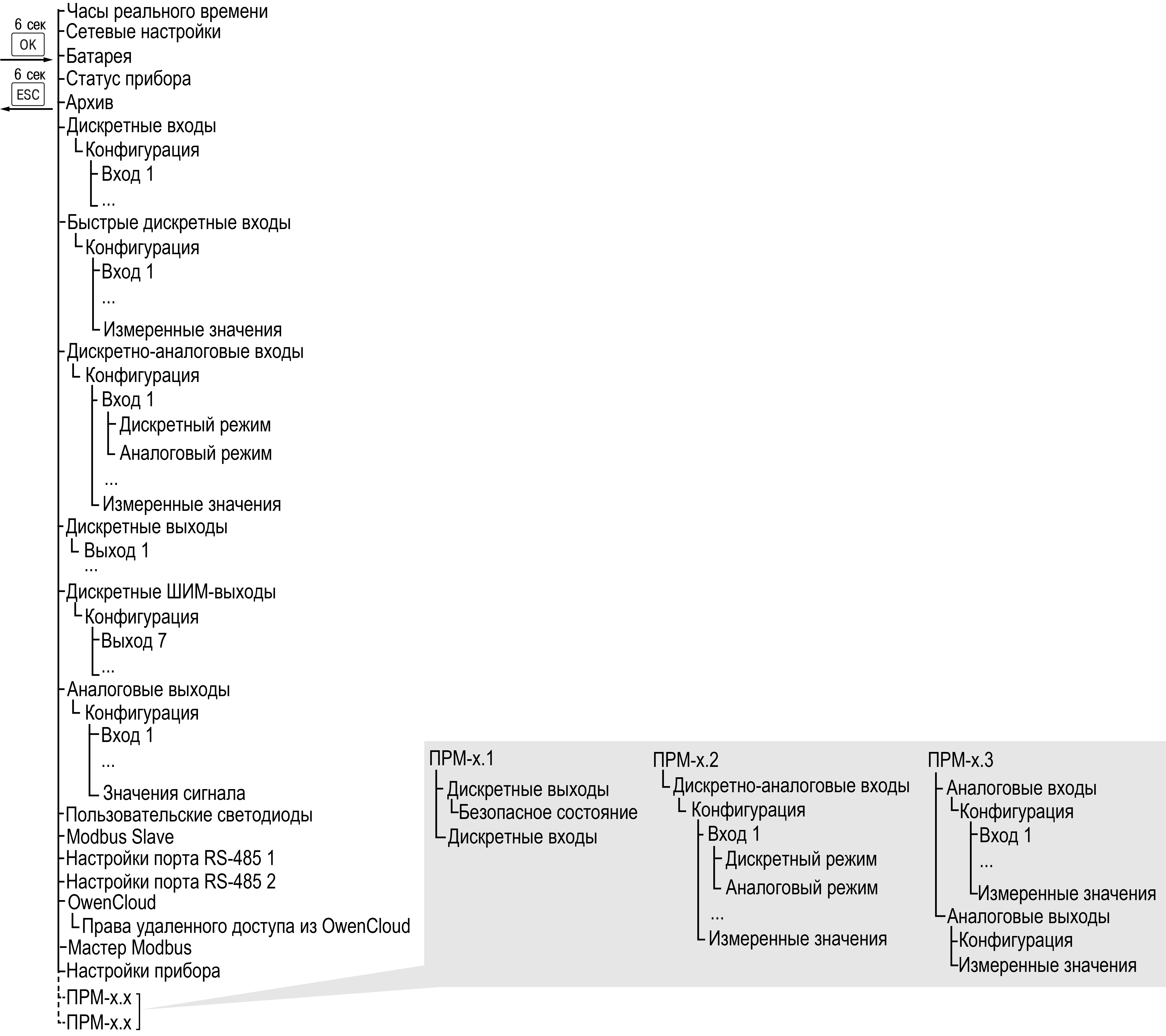Управление и индикация
На лицевой панели прибора расположены (см. рисунок ниже):
цветной графический экран;
шесть кнопок;
пять светодиодов;
крышка.
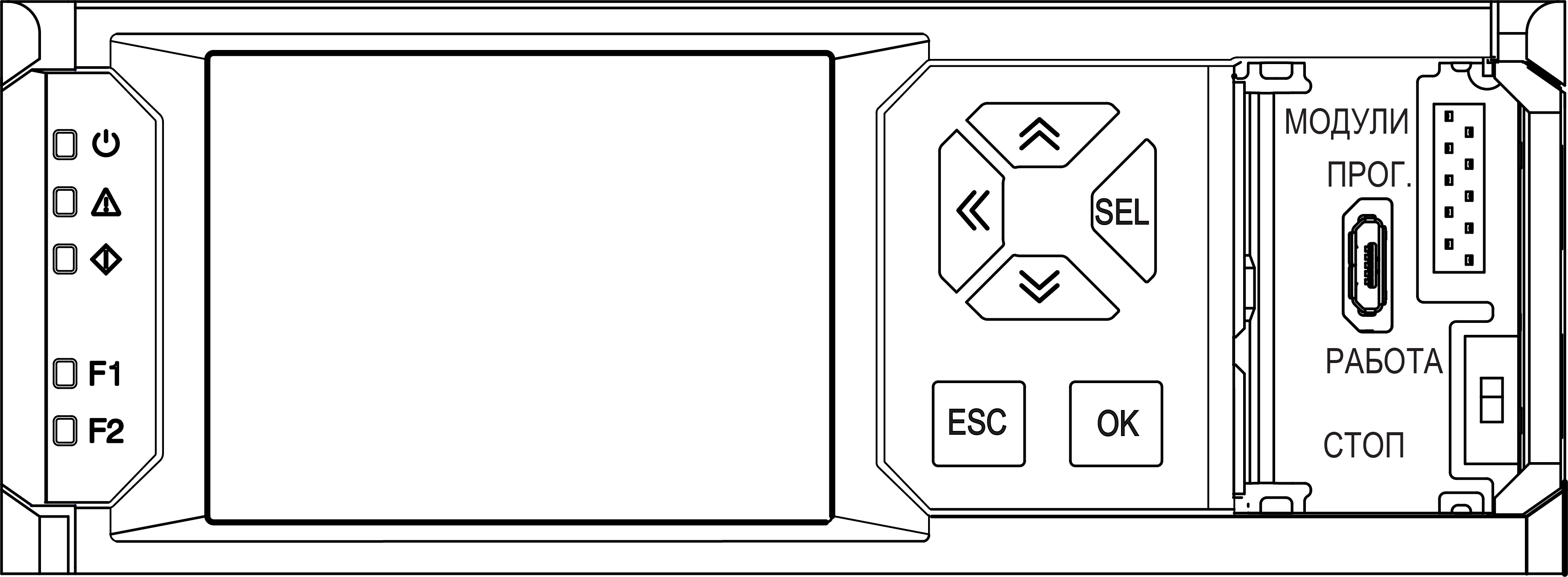
Под крышкой расположены:
разъем для подключения модулей расширения;
переключатель Работа/Стоп;
microUSB порт для программирования прибора.
Функции кнопок делятся на базовые и программируемые. Базовые функции приведены в таблице ниже. Программируемые описаны в разделе.
Функции кнопок
| Кнопка | Назначение |
|---|---|
| Режим просмотра | |
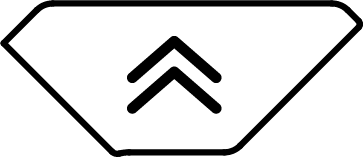 и и 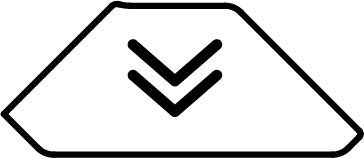 | Переход или перелистывание в пределах текущего экрана. Переход к следующему экрану, когда зона выделения на границе текущего экрана |
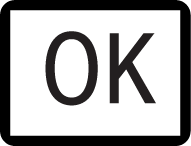 | Нажать и удерживать 6 секунд для входа в системное меню |
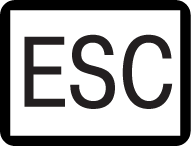 | Нажать и удерживать 6 секунд для выхода из системного меню |
 + + 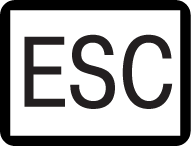 | Переход на экран аварий |
| Режим редактирования | |
 | Вход в режим редактирования на текущем экране. При нажатии становится доступным для редактирования первый доступный для редактирования элемент на экране, начинает мигать Применение изменённого значения в режиме редактирования и переход к следующему компоненту |
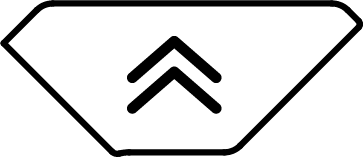 и и 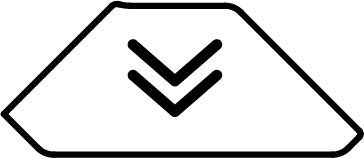 | Изменение значения параметра. Для ускорения изменения значения нажать и удерживать |
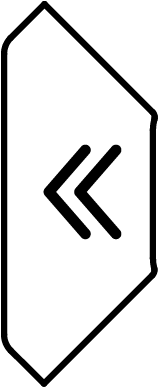 | Перемещение по разрядам — на разряд выше. При подходе к максимальному разряду перескакивает на самый младший |
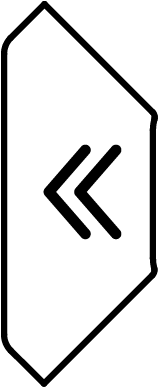 + + 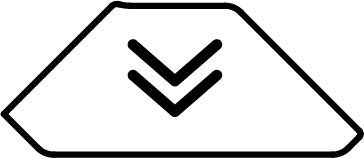 | Перемещение на разряд ниже |
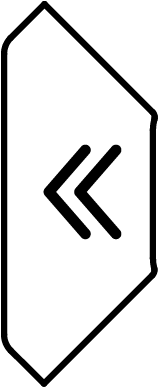 + + 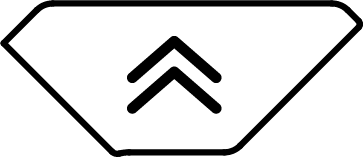 | Перемещение на разряд выше |
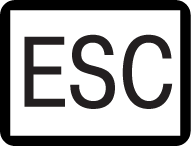 | Выход из режима редактирования без сохранения отредактированного значения |
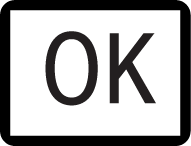 | Выход из режима редактирования и сохранение отредактированного значения |
Назначение светодиодов
| Светодиод | Цвет | Статус | Назначение |
|---|---|---|---|
| Зеленый | Светится | На клеммы 1 и 2 подано питание |
 | Красный | Светится | Авария (см. раздел) |
| Мигает | Неисправности не блокирующие работу прибора. Ошибку можно определить считыванием битов регистра 61620 (0xF0B4). Подробнее см. раздел. Если считывание регистров недоступно, то прибор находится в режиме загрузчика (см. раздел) | ||
| Мигает | Одновременное мигание со светодиодом  — элемент питания часов реального
времени разряжен — элемент питания часов реального
времени разряжен | ||
| F1 | Зеленый | — | Определяется при программировании |
| F2 | Зеленый в приборах, выпущенных до 04.24, после 04.24 - красный | — | |
| Красный Зеленый | Не светится Мигает | Переключатель в положении Стоп. Прибор работает в режиме модуля ввода–вывода (см. раздел) |
Красный Зеленый | Не светится Не светится | Программа пользователя не загружена. Прибор не настроен | |
Красный Зеленый | Светится Не светится | Нет питания на клеммах 1 и 2. Питание от USB | |
Красный Зеленый | Не светится Светится | Переключатель в положении Работа. Программа пользователя выполняется | |
Красный Зеленый | Мигает Светится | Переключатель
в положении Работа. Одновременное мигание со светодиодом  — элемент питания часов реального
времени разряжен — элемент питания часов реального
времени разряжен | |
Красный Зеленый | Не светится Мигает | Переключатель
в положении Стоп. Одновременное мигание со светодиодом  — элемент питания часов реального
времени разряжен — элемент питания часов реального
времени разряжен | |
Красный Зеленый | Мигает Не светится | Прибор
не настроен. Одновременное мигание со светодиодом  — элемент питания часов реального
времени разряжен — элемент питания часов реального
времени разряжен | |
Красный Зеленый | Мигает с периодом Светится | Авария (см. раздел) | |
Красный Зеленый | Светится Светится | Прибор в режиме ожидания загрузки встроенного ПО | |
Красный Зеленый | Мигает Мигает | Загрузка встроенного ПО |
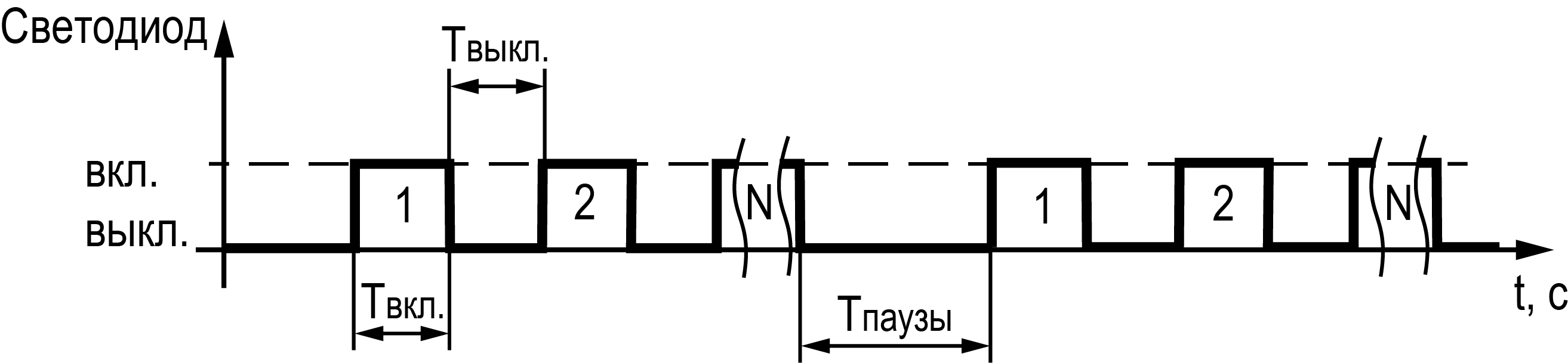
Твкл = Твыкл = 0,5 с
Тпаузы = 3 с
Индикация критических аварий
Количество импульсов | Описание |
|---|---|
1 | Ошибка микроконтроллера |
2 | |
3 | |
4 | Не инициализируется внутренняя шина |
5 | Неисправен генератор импульсов встроенных часов реального времени |
6 | Циклические перезагрузки из за некорректной программы пользователя |
7 | Ошибка Retain |
8 | Не хватило памяти для программы пользователя |
| 9 | Некорректная версия платы |
Индикация не критических аварий
Количество импульсов | Описание |
|---|---|
1 | Разряжена батарея питания часов реального времени и retain-памяти |
3 | Неисправен интерфейс Ethernet |
Более подробно об авариях см. раздел.
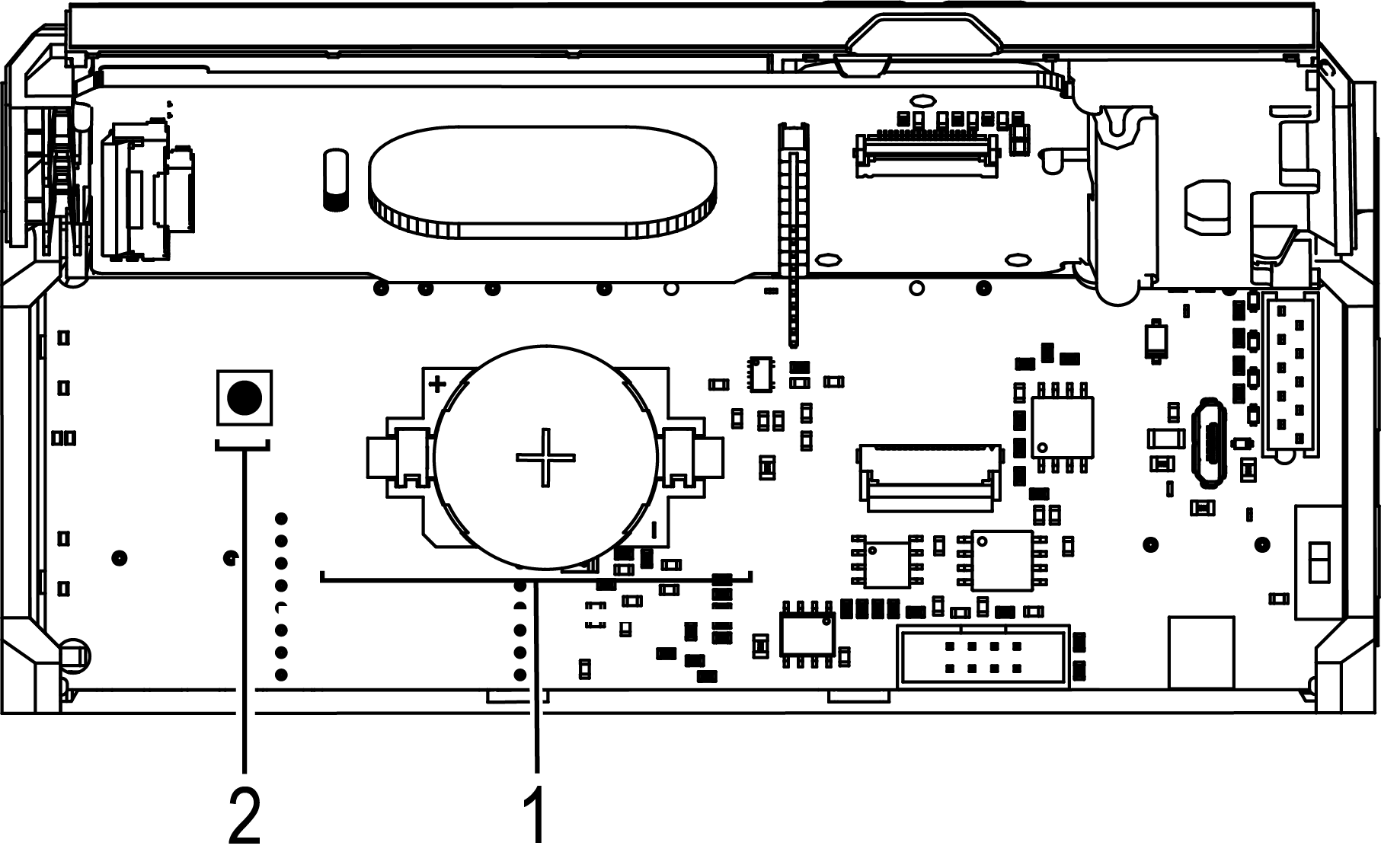
Под лицевой панелью расположены:
- слот с батареей RTC.
сервисная кнопка (см. раздел).
Сервисная кнопка
Порт Ethernet снабжен двумя светодиодами. Описание светодиодов и режимов их индикации приведено на рисунке и в таблице ниже.
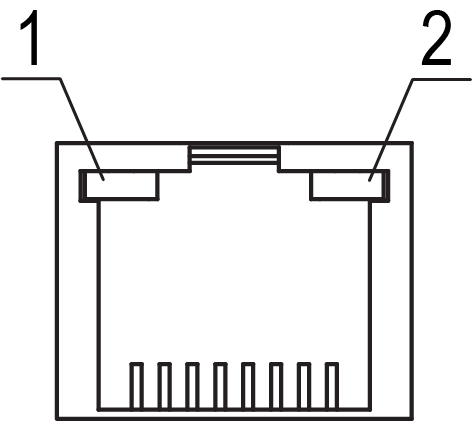
Назначение светодиодов порта Ethernet
| Светодиод | Статус | Назначение |
|---|---|---|
| Оранжевый | Не светится | Скорость обмена 10 Мбит/с |
| Светится* | Скорость обмена 100 Мбит/с | |
* Если провод не подключен, то указывает, что на интерфейс
Ethernet подано питание | ||
| Зеленый | Не светится | Нет связи |
| Светится | Связь установлена | |
| Мигает | Идет обмен данными | |
Функции ЖКИ
ЖКИ предназначен для отображения графической и текстовой информации. На экранах пользовательской визуализации можно создавать элементы управления. В OwenLogic можно создавать несколько связанных друг с другом переходами экранов, отображающими состояние управляемого объекта и с размещенными на них элементами управления.
Поддерживаются следующие виды графических объектов:
индикатор;
прогресс-бар;
динамический текст;
текстовая метка;
ввод/вывод float/int
и т. п.
полный список поддерживаемых элементов указан в Руководстве пользователя OwenLogic.
ЖКИ может отображать набор символов рамках кодировки Windows-1251. Поддерживаются дополнительные символы (см. таблицу ниже)
Специальные символы
| Описание | Символ |
|---|---|
| Градус | ° |
| Плюс-минус | ± |
| Вторая степень | ² |
| Третья степень | ³ |
| Омега заглавная | Ω |
| Альфа прописная | α |
| Номер | № |
В случае, если символы не поддерживаются, Редактор экранов отобразит предупреждение:
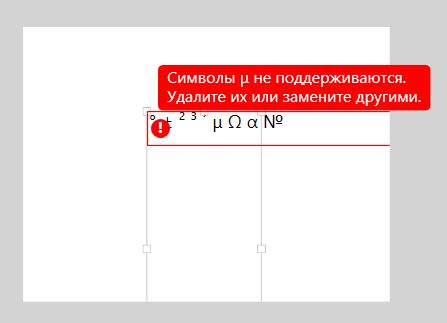
Элементы экрана могут быть редактируемыми и нередактируемыми в зависимости от типа элемента и его свойств, заданных с помощью OwenLogic.
Работа с меню
В приборе предусмотрены меню пользователя и системное меню.
Меню пользователя создается в OwenLogic с помощью «Менеджера экранов». Переходы могут осуществляться с помощью кнопок или по изменению переменной. Системное меню присутствует в приборе всегда, даже если в него не записана пользовательская программа. Принципы работы с меню пользователя и с системным меню одинаковы.
Работа с меню возможна в следующих режимах:
- отображения;
- редактирования.
В режиме отображения можно просматривать параметры прибора или меню пользователя.
В режиме редактирования можно редактировать параметры прибора в системном меню или пользовательскую программу с лицевой панели без остановки работы прибора. При повторном входе в режим редактирования выбирается последний редактируемый элемент.
Системное меню
Системное меню прибора доступно в случае отсутствия пользовательской
программы в памяти прибора и с любого экрана программы. Для вызова
системного меню следует удерживать кнопку 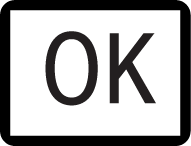 в течение шести секунд.
Для выхода из системного меню следует удерживать кнопку
в течение шести секунд.
Для выхода из системного меню следует удерживать кнопку 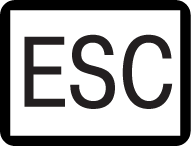 в течение
шести секунд.
в течение
шести секунд.
Структура системного меню приведена на рисунке ниже.
Описание пунктов системного меню
| Элемент | Описание |
|---|---|
| Логика | Отображаются значения времени цикла и статус программы пользователя |
| Дискретные входы | Параметры аналогичны описанным в разделе |
| Быстрые дискретные входы | Параметры аналогичны описанным в разделе |
| Дискретные выходы | Параметры аналогичны описанным в разделе |
| Дискретно-аналоговые входы | Параметры аналогичны описанным в разделе |
| Аналоговые выходы | Параметры аналогичны описанным в разделе |
| Пользовательские светодиоды | Параметры аналогичны описанным в разделе |
| Modbus Slave | Параметры аналогичны описанным в разделе |
| Мастер Modbus | В узле приведены параметры опроса приборов, аналогично настроенным в OwenLogic |
| OwenCloud | Параметры и разрешения для OwenCloud (см. разделе) |
| Настройки порта RS-485 1 (2) | Параметры аналогичны описанным в разделе |
| Архив | Параметры аналогичны описанным в разделе |
| Сетевые настройки | Содержит настройки Ethernet (см. раздел) |
| Часы реального времени | Параметры аналогичны описанным в разделе |
| Батарея | Параметры аналогичны описанным в разделе |
| Статус прибора | Параметры аналогичны описанным в разделе |
| Настройки прибора | Параметры аналогичны описанным в разделе |
| Пароль | Параметры аналогичны описанным в разделе |
| Часы | Параметры аналогичны описанным в разделе |
| ПРМ-х.х | В данных узлах представлены параметры модулей расширения и их статусы, если они настроены в OwenLogic. Если модули не подключены, то узлы скрыты |
Экран аварий
На экране аварий отображаются аварии из битов регистра статуса
(см. таблицу). Переход на экран
аварий производится по сочетанию кнопок  +
+ 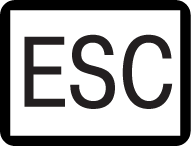 .
.
Переходы между экранами
Для перемещения между экранами используются переходы, создаваемые пользователем с помощью OwenLogic. Переходы могут осуществляться по нажатию кнопок и по изменению переменной. Более подробно о переходах и их работе см. справку OwenLogic.
Пример
Назначение на кнопки 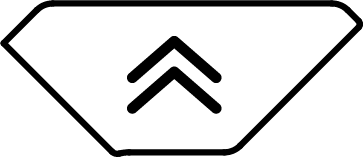 и
и 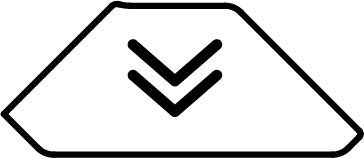 перехода на другой экран не позволяет пролистывать строки
или переходить на элементы на текущем экране. Назначение на кнопку
перехода на другой экран не позволяет пролистывать строки
или переходить на элементы на текущем экране. Назначение на кнопку  перехода на другой
экран не позволяет перейти в режим редактирования.
перехода на другой
экран не позволяет перейти в режим редактирования.
Программируемые функции кнопок
Кроме основных (см. таблицу), кнопкам прибора можно назначить дополнительные действия. Назначение дополнительных действий производится с помощью Редактора кнопок в OwenLogic. Программируемые пользователем действия назначаются на:
короткое нажатие (менее 2 с);
длинное нажатие (более 2 с);
удержание.
Действия, назначаемые кнопке:
переход на экран;
изменение значения переменной.
Режим автоформатирования
Режим автоформатирования отображает переменную с максимальной точностью в зависимости от количества зарезервированных знаков. Режим автоформатирования работает только для вещественных переменных. Режим можно включить установив в поле «Знаков после запятой» значение Авто в OwenLogic.
Режимы работы
По включению напряжения питания (основного или от USB), прибор анализирует положение переключателя Работа/Стоп. Далее прибор проводит самодиагностику.
Для программирования прибора достаточно питания от USB. При питании от USB, не работают входы, выходы и интерфейсы RS-485 и Ethernet.
Пользовательская программа, если она записана в память прибора, начинает выполняться сразу после подачи основного питания на клеммы 1 и 2.
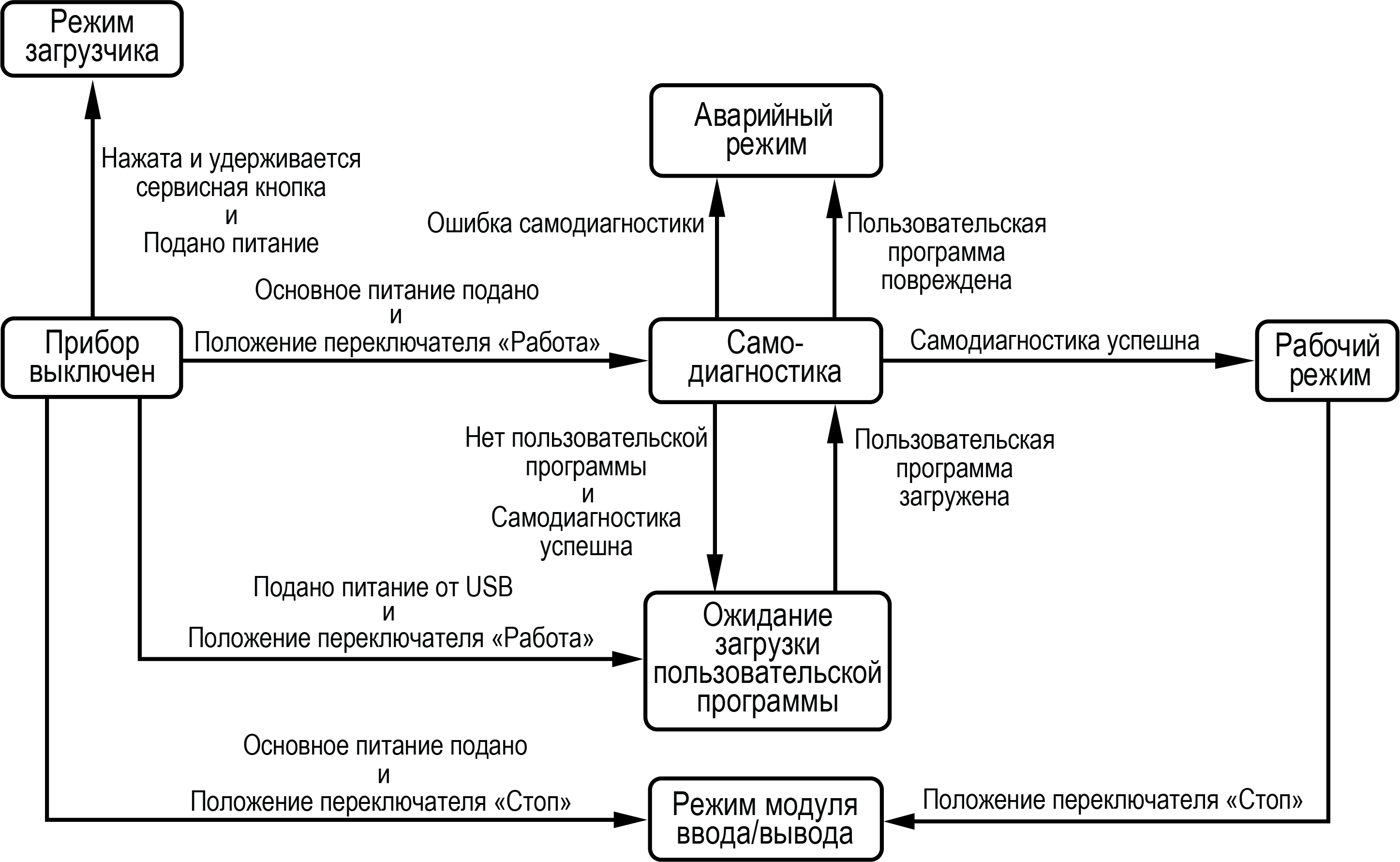
Рабочий режим
В рабочем режиме прибор повторяет следующую последовательность (рабочий цикл):
- начало цикла;
- чтение состояния входов;
- выполнение кода пользовательской программы;
- запись состояния выходов;
- переход в начало цикла.
В начале цикла прибор считывает состояния входов и копирует считанные значения в область памяти входов. Далее выполняется код пользовательской программы, которая работает с копией значений входов.
Аварийный режим
При возникновении аварийной ситуации прибор переходит в аварийный режим.
В таблице ниже представлены примеры аварийных ситуаций и рекомендации по их устранению.
Неисправности и способы их устранения
Индикация светодиода | Причина | Рекомендации по устранению |
|---|---|---|
| Светится | Прибор неисправен | Обратиться в сервисный центр |
| Мигает | Если
мигает и светодиод
| Заменить элемент питания (см. раздел) |
Если неисправность позволяет подключиться к прибору и по Modbus прочитать регистр статуса, то можно узнать вид неисправности. Назначение его бит приведено в таблице ниже.
Назначение бит регистра статуса 61620 (0xF0B4)
Номер бита | Назначение |
|---|---|
Бит 0 | Неисправность дискретных входов |
Бит 1 | Неисправность дискретных выходов |
Бит 2 | Неисправность аналоговых входов |
Бит 3 | Неисправность аналоговых выходов |
Бит 4 | Неисправность интерфейса Ethernet |
Бит 5 | Не используется |
Бит 6 | Неисправность интерфейса USB |
Бит 7 | Не используется |
Бит 8 | Неисправность RS-485 #1 |
Бит 9 | Неисправность RS-485 #2 |
Бит 10 | Не используется |
Бит 11 | Неисправность часов реального времени |
Бит 12 | Отсутствует напряжение на клеммах 1 и 2 |
Бит 13 | Ошибка встроенного ПО. Или цикл логики превышает 100 мс |
Бит 14 | Не используется |
Бит 15 | Ошибка операционной системы |
Бит 16 | Неисправность файловой системы |
Бит 17 | Встроенный накопитель отформатирован |
Бит 18 | Нет оперативных параметров |
Бит 19 | Неисправность встроенного ПО. Или несоответствие версий программы пользователя и встроенного ПО |
Бит 20 | Программа пользователя отсутствует, настройки сброшены на заводские |
Бит 21 | Нет архива. Или ошибка записи архива. Или отключена запись параметров в архив из OwenLogic |
Бит 22 | Переключатель в положении Стоп |
Бит 23 | Программа пользователя отсутствует |
Бит 24 | Программа пользователя остановлена |
Бит 25 | Не используется |
Бит 26 | Не используется |
Бит 27 | Не используется |
Бит 28 | Не используется |
Бит 29 | Не используется |
Бит 30 | Не используется |
Бит 31 | Неисправность программы пользователя в retain-памяти |
Режим модуля ввода-вывода
Если переключатель Работа/Стоп перевести в положение Стоп, то пользовательская программа будет остановлена. И прибор начнет работать в режиме модуля ввода-вывода.
В режиме модуля ввода-вывода доступен опрос входов и запись выходов, но сетевые переменные недоступны.
Режим загрузчика
В режиме загрузчика прибор ждет обновление встроенного ПО по интерфейсу USB. Остальные функции прибора не работают.
Прибор переходит в режим загрузчика:
если невозможен запуск встроенного ПО в штатном режиме (см. раздел);
если пользователь принудительно сменил режим работы прибора.
Для принудительного перевода прибора в режим загрузчика следует:
Снять питание с прибора. Отключить кабель USB, если он был подключен.
Нажать и удерживать сервисную кнопку.
Подать питание на клеммы 1 и 2 или подключить кабель USB.
Работа с модулями расширения
Чтобы увеличить количество входов/выходов прибора, следует воспользоваться модулями расширения линейки ПРМ (см. раздел). Работа модулей расширения определяется пользовательской программой, написанной в OwenLogic.
Время опроса входов и записи состояния выходов модулей расширения определяется сложностью пользовательской программы и не отличается от времени работы с встроенными в прибор входами/выходами.
Часы реального времени и retain-память
Прибор оснащен встроенными часами реального времени. Все настройки прибора хранятся в retain-памяти. При наличии питания прибора часы реального времени и retain-память питаются от подаваемого на контакты 1 и 2 напряжения.
Если основное питание отсутствует, то часы реального времени и retain-память прибора питаются от сменного элемента типоразмера CR2032 (далее — «батарея»). Показания часов реального времени используется для записи в архив.
Энергии полностью заряженной батареи хватает на непрерывное питание часов реального времени и retain-памяти в течение 5 лет. В случае эксплуатации прибора при температуре на границах рабочего диапазона время непрерывного питания от батареи сокращается.
Ошибки, связанные с часами реального времени и retain-памятью, приведены в разделе.
При разряженной батарее часы реального времени и настройки, что были изменены в процессе работы по Modbus или программы пользователя, будут сброшены в случае пропадания основного питания. Если настройки сбросились, то следует заменить батарею (см. раздел).
Уровень заряда батареи можно проверить с помощью OWEN Configurator или OwenLogic.
Настройка даты и времени с лицевой панели
Обновление встроенного ПО
В приборе можно обновлять встроенное ПО через интерфейсы программирования.
Для смены встроенного ПО следует:
Подготовить ПК с ОС Windows Vista/7/8/10, установленным OWEN Configurator или OwenLogic и доступом в Интернет;
Установить USB драйвер прибора на ПК.
Обновление в OWEN Configurator
Встроенное ПО обновляется по следующим интерфейсам:
USB;
Ethernet (рекомендуется).
Для обновления встроенного ПО с помощью файла прошивки следует:
Скачать со страницы прибора на сайте owen.ru архив с файлом прошивки.
Распаковать архив.
Подключить прибор к ПК.
Запустить OWEN Configurator.
Добавить прибор в OWEN Configurator.
Нажать кнопку Обновить устройство.
В появившемся меню выбрать «Загрузить встроенное ПО из файла». Нажать кнопку Далее.
В появившемся окне выбрать распакованный файл прошивки и нажать кнопку Открыть.
В появившемся окне нажать кнопку Загрузить.
Дождаться завершения процесса.
Отключить прибор от ПК
Обновление с помощью OwenLogic
Если встроенное ПО не получается автоматически обновить при загрузке проекта OwenLogic, то можно обновить принудительно. Данный способ может потребоваться, если прибор не определяется в OwenLogic, но прибор корректно отображается в Диспетчере устройств.
Для принудительной смены встроенного ПО следует:
Подключить прибор к ПК с помощью кабеля microUSB — USB или Ethernet.
- Далее:
если прибор подключен по USB, проверить в диспетчере устройств Windows какой СОМ-порт был присвоен прибору;
если прибор подключен по Ethernet, проверить сетевые настройки с помощью ПО OWEN Configurator.
В OwenLogic указать уточненные в п. 2 значения в меню Прибор/Настройка порта.
В меню OwenLogic выбрать пункт Прибор/Обновить встроенное ПО.
OwenLogic отобразит окно, в котором будет указана модификация прибора и предложение обновить встроенное ПО.
 Примечание
ПримечаниеЕсли окно не появилось или в нем нет нужно модификации, то следует обновить прибор через OWEN Configurator или обратиться в сервисный центр.
Запустить процесс смены встроенного нажатием кнопки Да.
Разрыв связи между ПК и прибором во время обновления приведет к повреждению встроенного ПО и неработоспособности прибора. Для восстановления работоспособности прибора следует повторить операцию принудительного обновления встроенного ПО.